Cara Mudah Backup Data iPhone
backup iphone IOS TutorialGinicaranya.com – Ada dua cara untuk mencadangkan data iPhone Anda dan tergantung pada penyimpanan dan metode yang digunakan ponsel Anda, seluruh proses dapat memakan waktu hanya satu menit atau hingga satu jam. Metode yang paling nyaman adalah mencadangkan data Anda ke iCloud, karena Anda dapat melakukannya di mana saja dan Anda tidak akan ditambatkan ke laptop atau desktop Anda. Dan seperti yang baru saja saya sebutkan, metode kedua adalah melalui komputer Anda.
Jika Anda ingin menghemat ruang, dan Anda tidak terlalu terikat dengan iMessage, pertimbangkan untuk menonaktifkannya – gambar yang dikirimkan kepada Anda oleh keluarga dan teman dapat berukuran mulai dari 3MB hingga 15MB. Akan lucu jika itu hanya meme, tetapi tidak lucu jika Anda harus mencadangkan dan memulihkan dengan jumlah ratusan.
Ini juga berlaku untuk aplikasi perpesanan seperti Viber, WhatsApp, dll. Kemungkinan besar, Anda telah mencadangkan gambar dari Foto Anda ke iCloud jika disinkronkan.
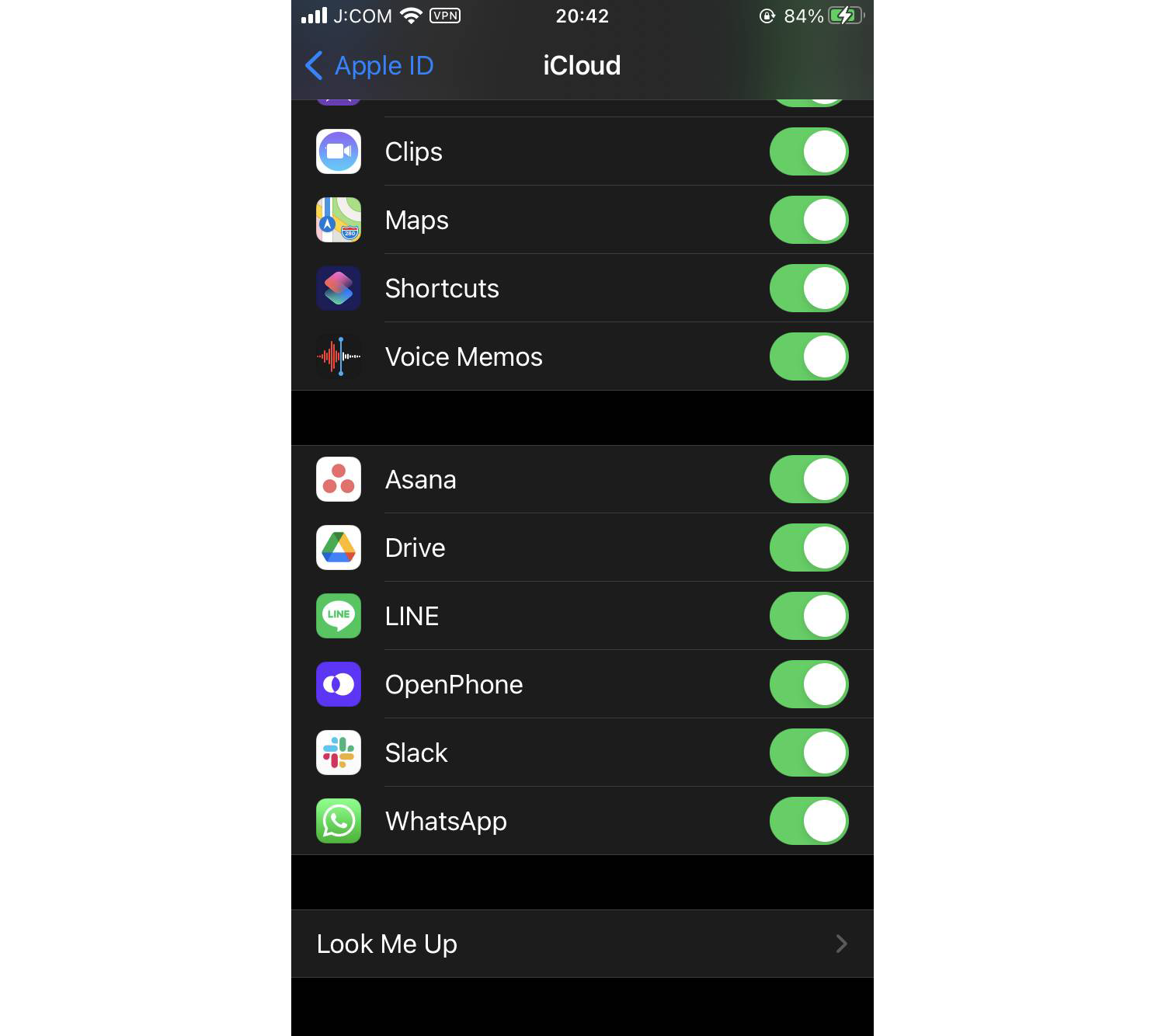
mari kita langsung ke poin utama!
Metode 1: Cadangkan melalui iCloud
Cukup mudah! Di ponsel Anda:
Buka Pengaturan > Klik profik / nama Anda > Kemudian Pilih iCloud
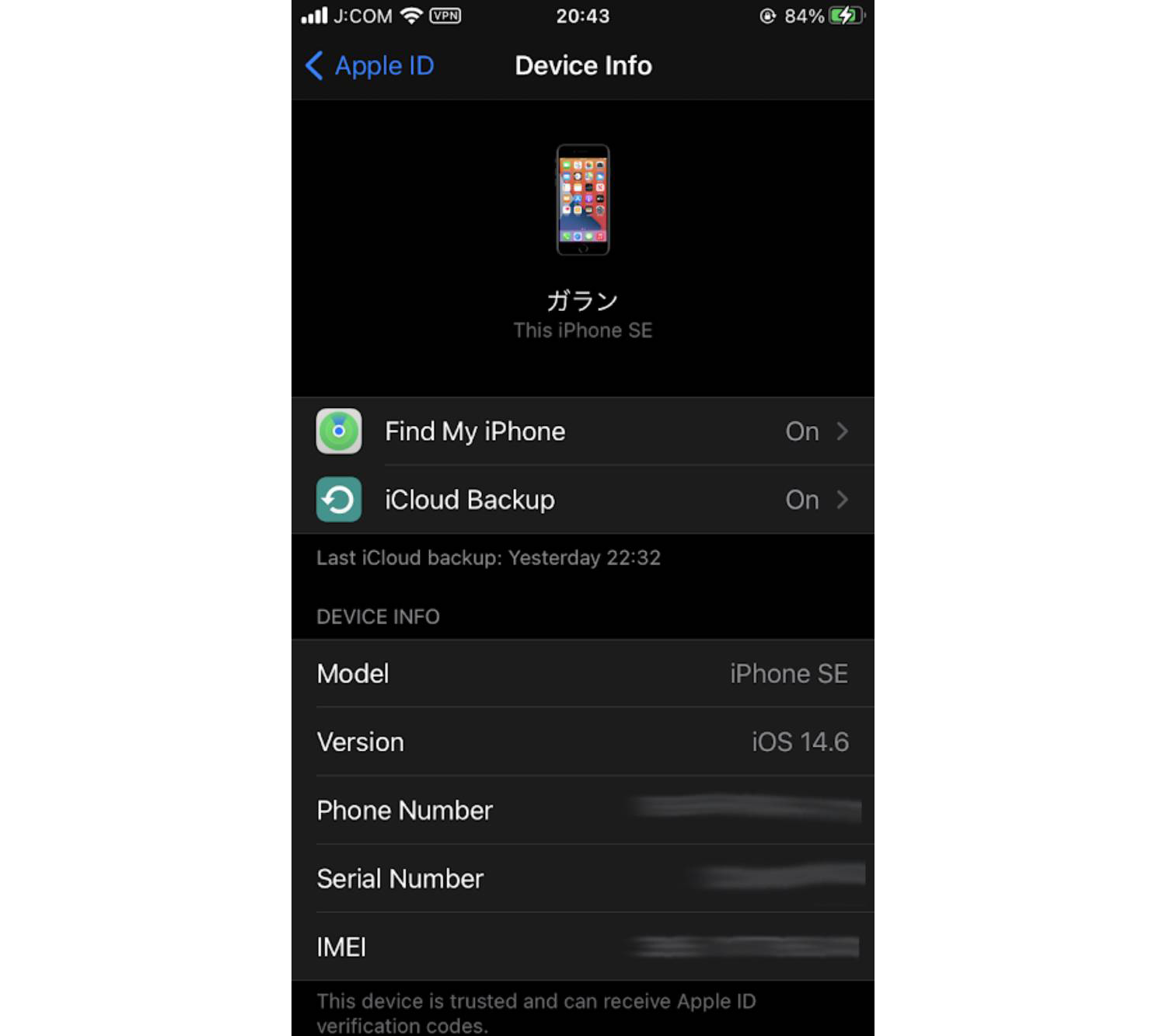
Selanjutnya pilih iCloud Backup
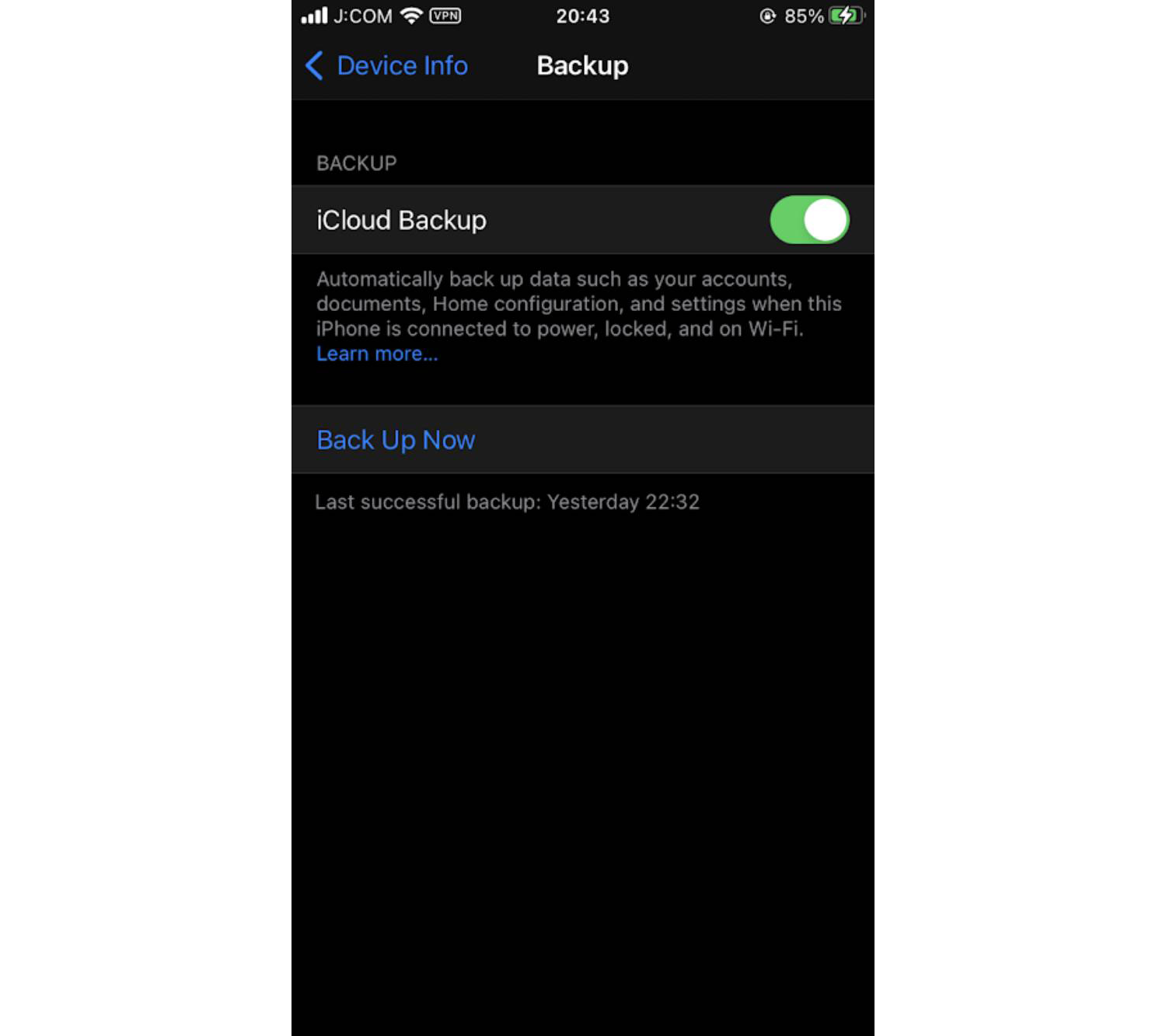
akan tampil perkiraan berapa lama waktu yang dibutuhkan untuk membuat cadangan.
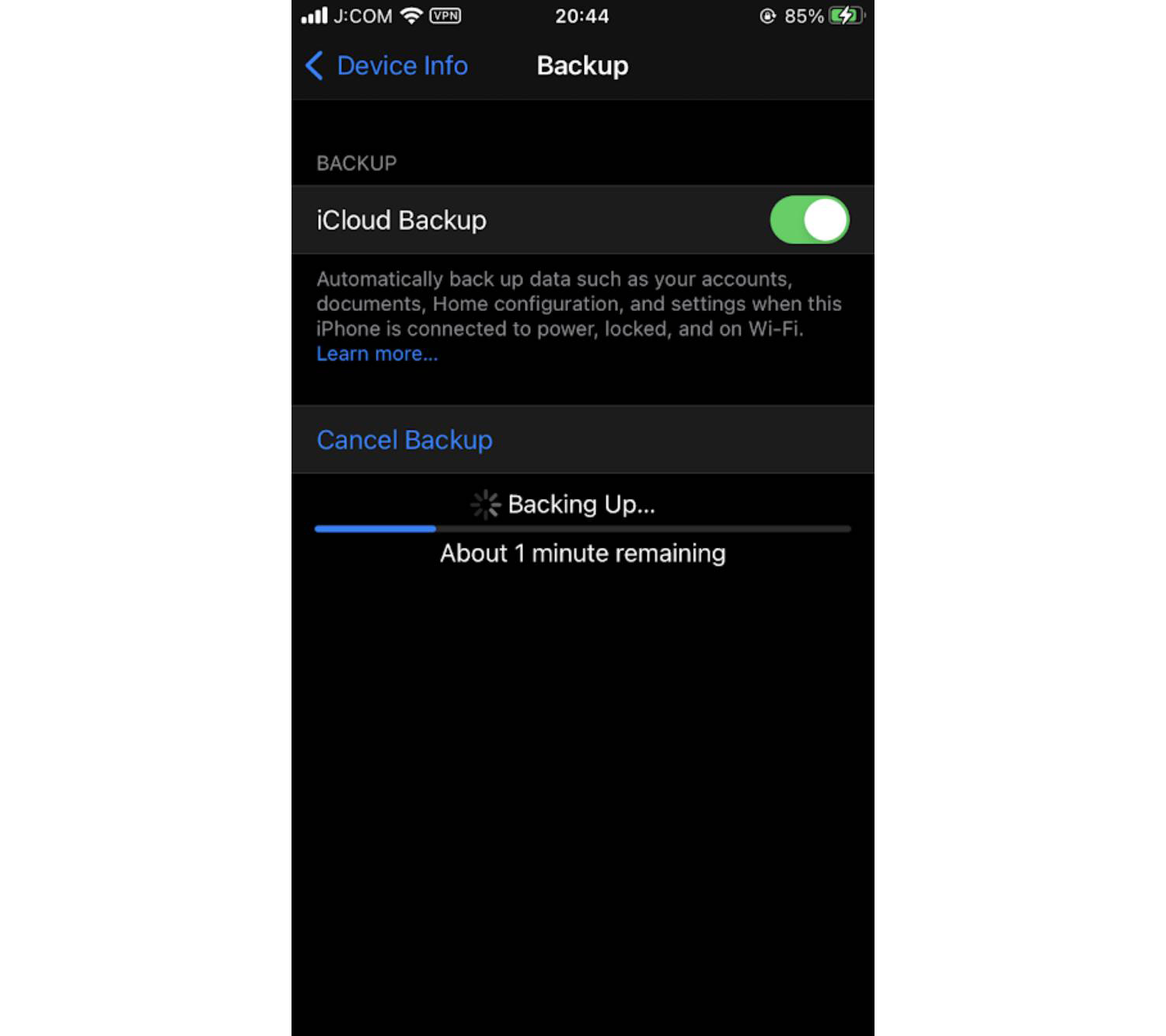
Jika Anda memulihkan data dari cadangan sebelumnya untuk ponsel yang sama, Anda harus menyetel ulang dan menghapus semua konten ponsel terlebih dahulu. Untuk melakukan ini:
Metode 2: Cadangkan melalui Finder
Untuk mencadangkan data Anda di Mac, pertama-tama Anda harus menghubungkan iPhone ke Mac Anda. Di sisi kiri, temukan nama ponsel Anda di bawah “Lokasi”. Jika Anda baru pertama kali melakukannya, tampilannya akan seperti ini di Finder:
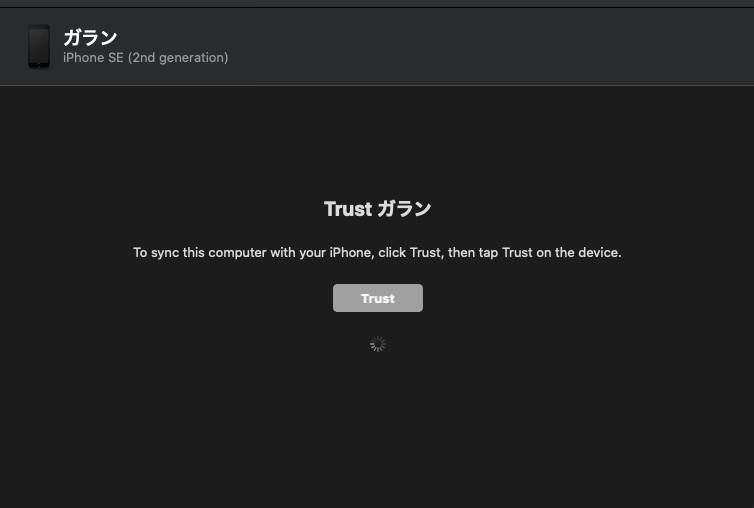
Seperti yang Anda lihat, itu belum menjadi perangkat tepercaya, jadi Anda harus memercayainya terlebih dahulu sebelum dapat mengaksesnya.
Di ponsel Anda, itu akan meminta Anda untuk mempercayai perangkat juga.
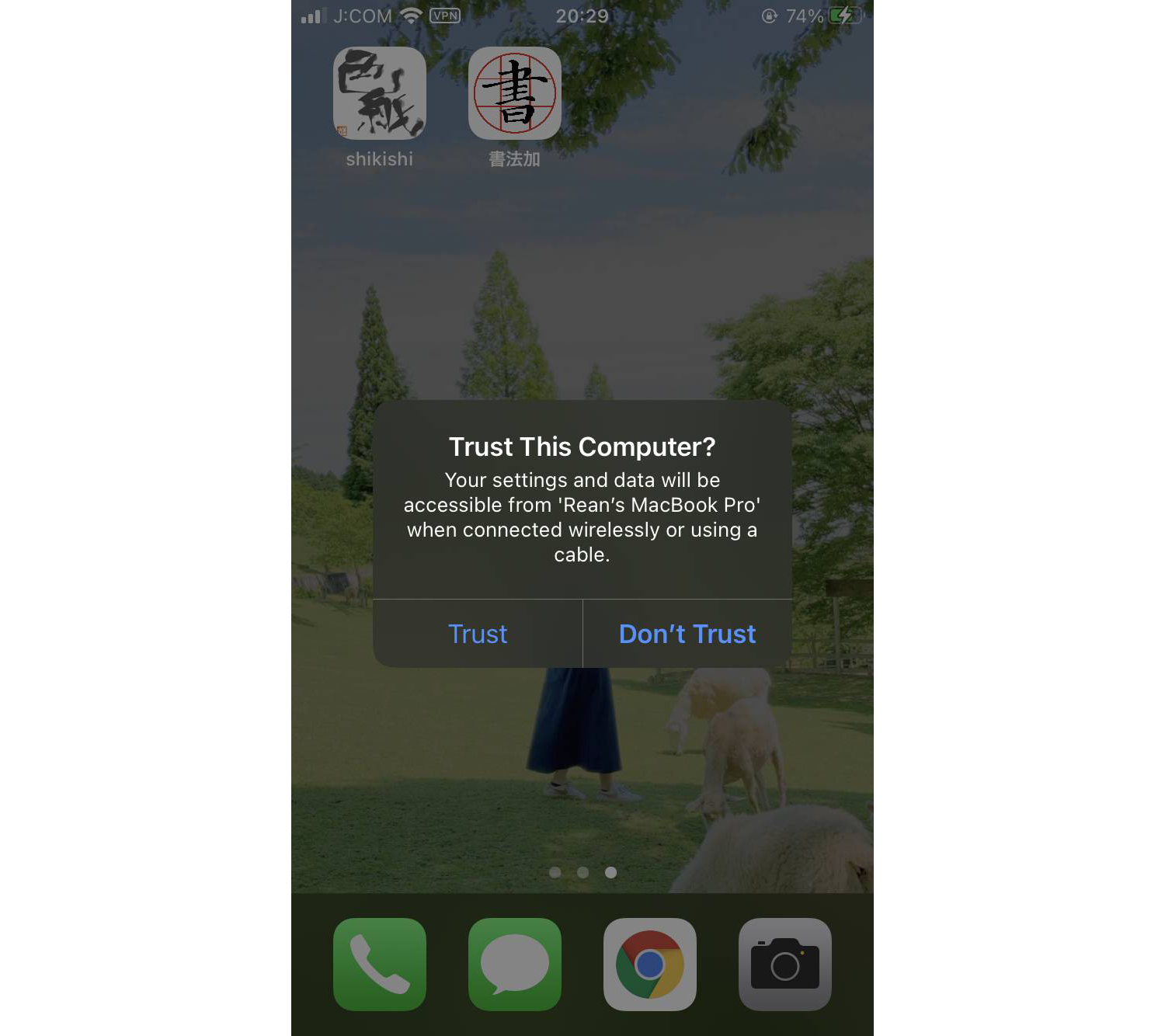
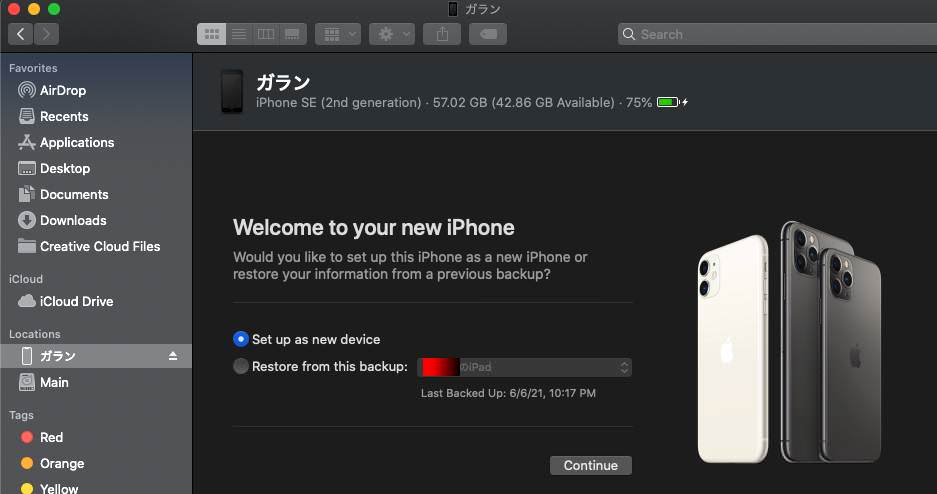
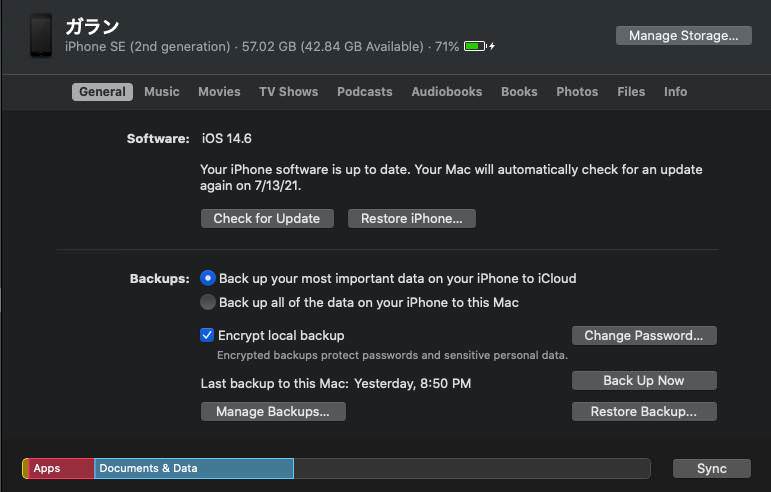
Setelah Anda siap, cukup klik “Back Up Now”. Anda akan tahu bahwa pencadangan sudah terjadi jika semua tombol pada Finder Anda berwarna abu-abu, dan di ponsel Anda akan ada dua panah yang berputar di bagian paling atas.
Setelah selesai, Anda akan melihat “Cadangan terakhir ke Mac ini:” dengan waktu saat ini. Itu pada dasarnya!
Sekarang, untuk memulihkan data Anda dari cadangan lokal sebelumnya, cukup sambungkan ponsel Anda lagi ke Mac Anda.
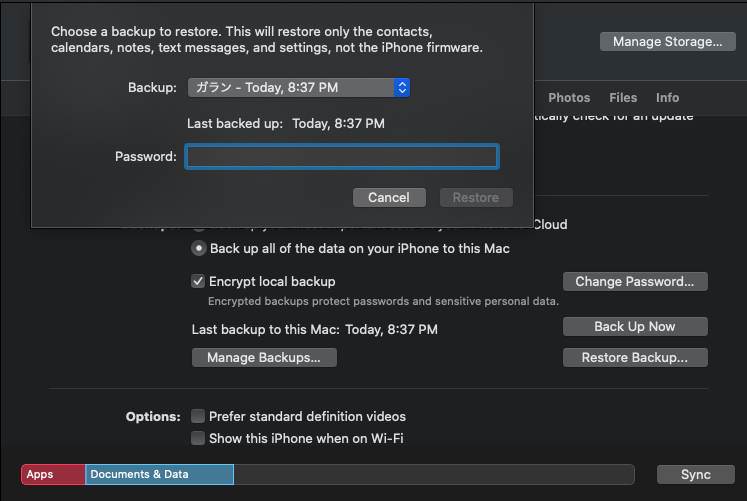
- Buka ponsel Anda di Finder Anda
- Klik Pulihkan Cadangan
- Pilih cadangan mana yang ingin Anda pulihkan
- Jika Anda mengaktifkan “Enkripsi cadangan lokal”, itu akan menanyakan kata sandi yang Anda tetapkan
- Kemudian lanjutkan dengan sisa proses
- Ini akan memakan waktu mulai dari satu menit hingga satu jam atau lebih tergantung pada ukuran file.
Itu dia! Mudah, bukan?

